
안녕하세요, 이번 포스팅에는 카카오뷰 창작센터 채널 및 보드 만드는 방법에 대해 말씀드리도록 하겠습니다.
카카오 서비스에서 '카카오뷰'라는 새로운 서비가 출시되었습니다.
많은 분들께서 카카오뷰 창작센터를 통해 유튜브나 네이버 및 티스토리 블로그 방문자 유입을 하신다는 포스팅을 많이 보았습니다.
처음에는 대체 어떻게 카카오에서 다른 브랜드 채널을 노출시킬 수 있을지 이해가 되지 않았습니다.
카카오뷰 창작센터가 생긴 지 얼마 되지 않고, 대부분 카카오뷰 창작센터가 다 그냥 좋다고 말씀 해주시고 제대로 설명해주는 글도 많이 없어서 제가 공부하며 정리한 카카오뷰 창작센터에 대해 공유 드리려고 합니다.
목차
1. 카카오뷰 창작센터 - 카카오뷰란?
2. 카카오뷰 창작센터 - 채널 만들기
3. 카카오뷰 창작센터 - 보드 만들기
4. 카카오뷰 창작센터 Q&A
1. 카카오뷰 창작센터 - 카카오뷰란?, 카카오뷰 창작센터란?
'카카오뷰 창작센터'란 자신만의 시각으로 콘텐츠를 재구성하여 콘텐츠를 창작하는 서비스로 카카오톡 뷰탭에 유통될 '보드'를 뷰 에디터의 여러 관점을 담아 발행할 수 있습니다.
일반적으로 카카오뷰 창작센터를 '큐레이션 사이트'라고 많이 설명을 합니다.
여기서 '큐레이션'이란 다른 사람이 제작한 콘텐츠를 어떠한 목적에 따라 분류 및 배포하는 일을 뜻하는 말입니다.
본인의 '보드'에 여러 관심사의 콘텐츠나 웹페이지 URL을 큐레이션 하여 발행할 수 있으며, 내가 발행한 보드는 내 '카카오톡 채널'과 카카오의 다양한 소개 채널을 통해 다른 사람에게 소개됩니다.
요즘 시대는 블로그를 작성하는 지금도 셀 수도 없는 많은 콘텐츠가 많이 생겨나고 있습니다.
그리고 이렇게 콘텐츠가 많아질수록 선별된 양질의 정보에 대한 수요가 커지면서 단순히 새로운 글을 쓰고 동영상 제작 많이 아닌 큐레이션 자체가 신규 콘텐츠 및 비즈니스의 기회가 되고 있습니다.
실제 인터넷을 검색해봐도 불필요한 정보들이 많은데, 각자 관심이 있어하는 분야의 양질의 콘텐츠를 정리해주는 새로운 콘텐츠가 생기고 있는 것 자체가 희소식인 것 같습니다.
현재 카카오 자체에서는 다음이라는 검색엔진이 있지만 검색 및 사용자 수만 비교했을 때는 구글과 네이버에 비교할 수 없습니다.
그래서 카카오의 강력한 메신저 기능에 '카카오뷰 창작센터'를 통해 새로운 콘텐츠를 분야를 만들어 이끌어가고자 하는 목적이 있는 것 같습니다.
2. 카카오뷰 창작센터 - 채널 만들기
카카오뷰 창작센터' 채널을 생성 및 만드는 방법은 카카오 계정만 있다면 굉장히 간단합니다.
2.1 먼저 '카카오뷰 창작센터' 사이트에 접속합니다.
2.2 카카오 아이디를 통해 로그인을 합니다. 만약 카카오 아이디가 없다면 신규 생성하시어 로그인하시면 됩니다.
2.3 메인 홈페이지에서 '창작센터 시작하기'를 클릭합니다.
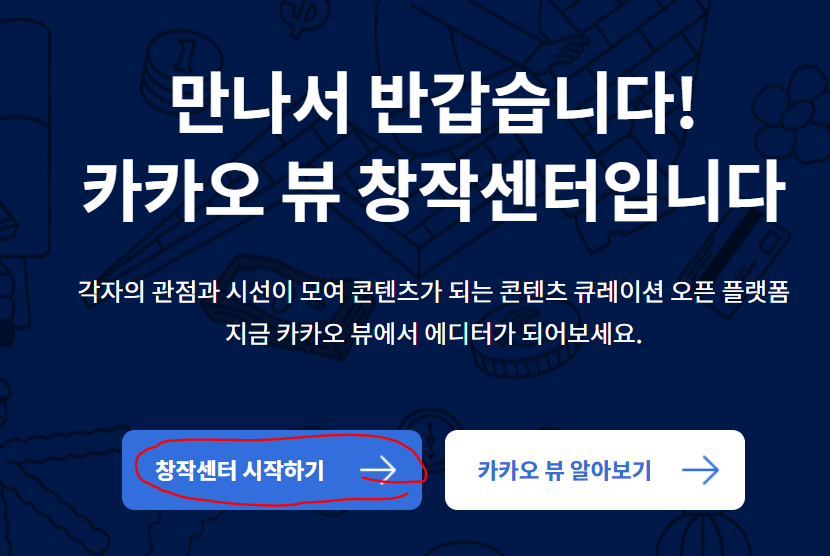
'창작센터 시작하기'를 만들면 보드를 만들 수 있는 채널을 생성할 수 있는 화면이 나타납니다.
2.4 '보드 창작'에서 '채널 만들기'를 클릭합니다.
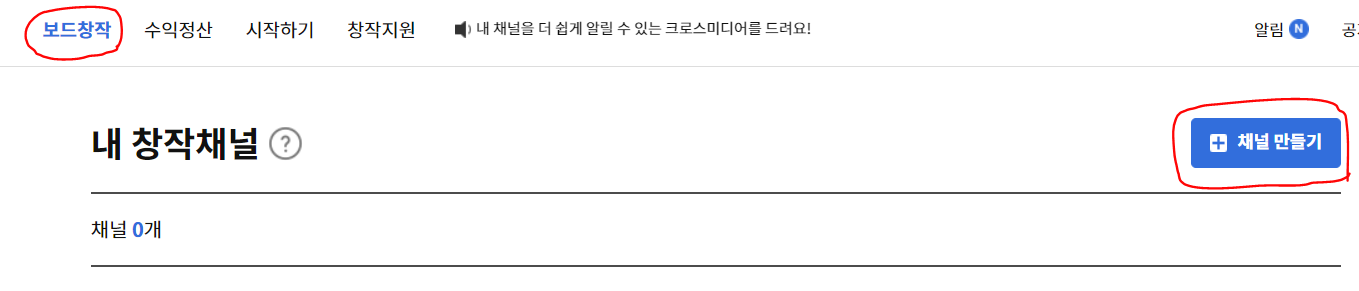
2.5 채널과 관련하여 '프로필 설정'을 위한 정보를 입력 및 업로드합니다.
- 프로필 사진 (권장 사이즈 : 640 x 640px, 지원 파일 : jpg, jpeg, pn, 최대 10MB)
- 채널 이름 (20자 이내)
- 검색용 아이디 (15자 이내)
- 소개글 (채널에 소개될 문구)
- 부가 정보 설정 - IT, 교육, 경제 등 어떤 분야의 정보를 서비스할지 설정
참고로 회사의 채널 개설의 경우에는 브랜드명, 사업체명과 동떨어진 이름 및 소개글은 추후 비즈니스 채널로 전환되지 못할 수 있기 때문에 명확하게 작성이 필요합니다.
3. 카카오뷰 창작센터 - 보드 만들기
카카오뷰 창작센터 '보드'는 다양한 콘텐츠를 본인의 관점과 취향으로 새롭게 묶은 창작 단위입니다.
카카오뷰 창작센터 보드 발행 방법은 크게 4단계입니다.
3.1 '새 보드 만들기'를 클릭한다.
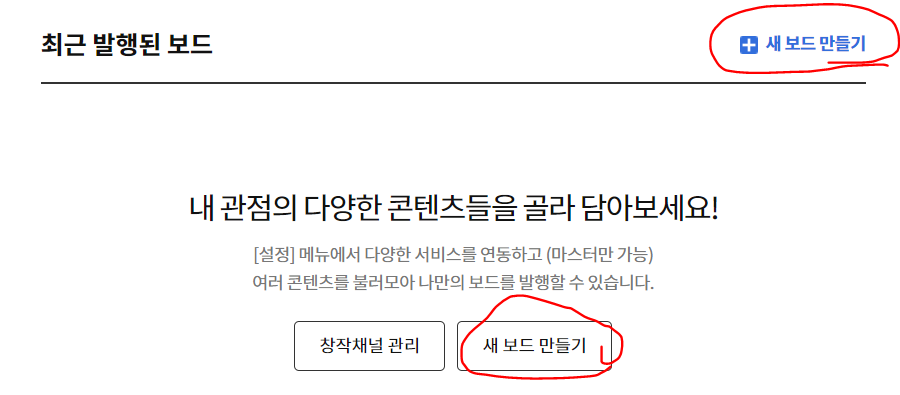
3.2 보드 제목 및 설명 입력하기 : 본인의 관점과 취향의 큐레이션 제목과 설명을 작성 합니다.
3.3 템플릿을 선택하고 콘텐츠를 담기 : 내 콘텐츠나 외부 콘텐츠 링크(URL)를 보드에 추가(담기) 합니다.
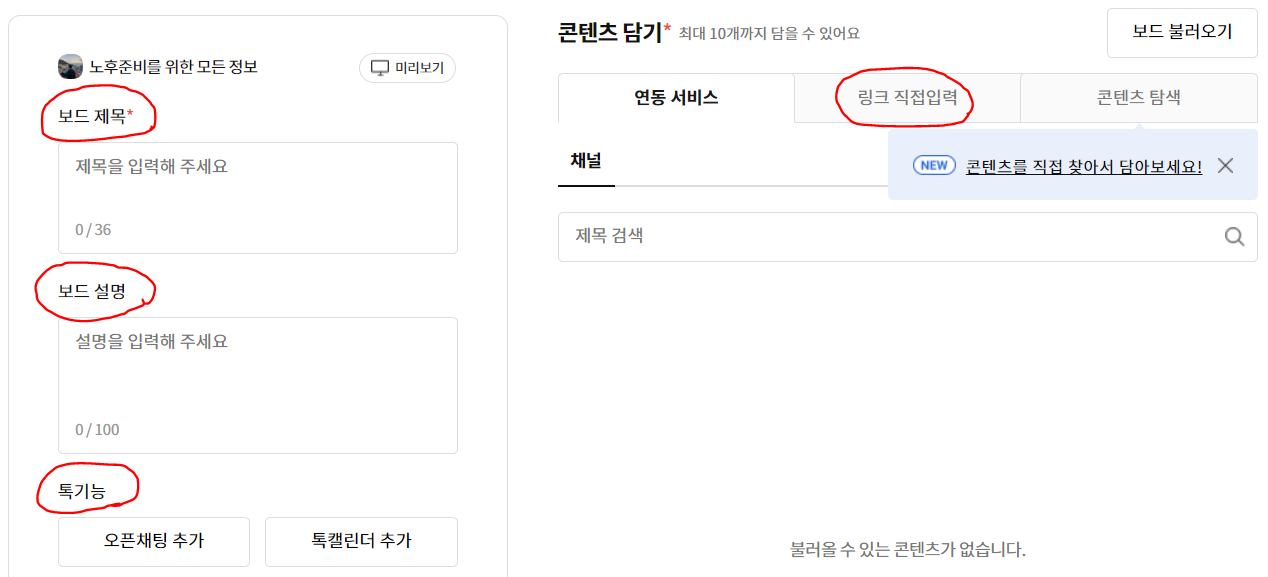
3.4 보드 발행하기 : 원하는 콘텐츠를 추가한 후 '발행하기'를 누르면 뷰탭에 내 보드를 발행할 수 있습니다.
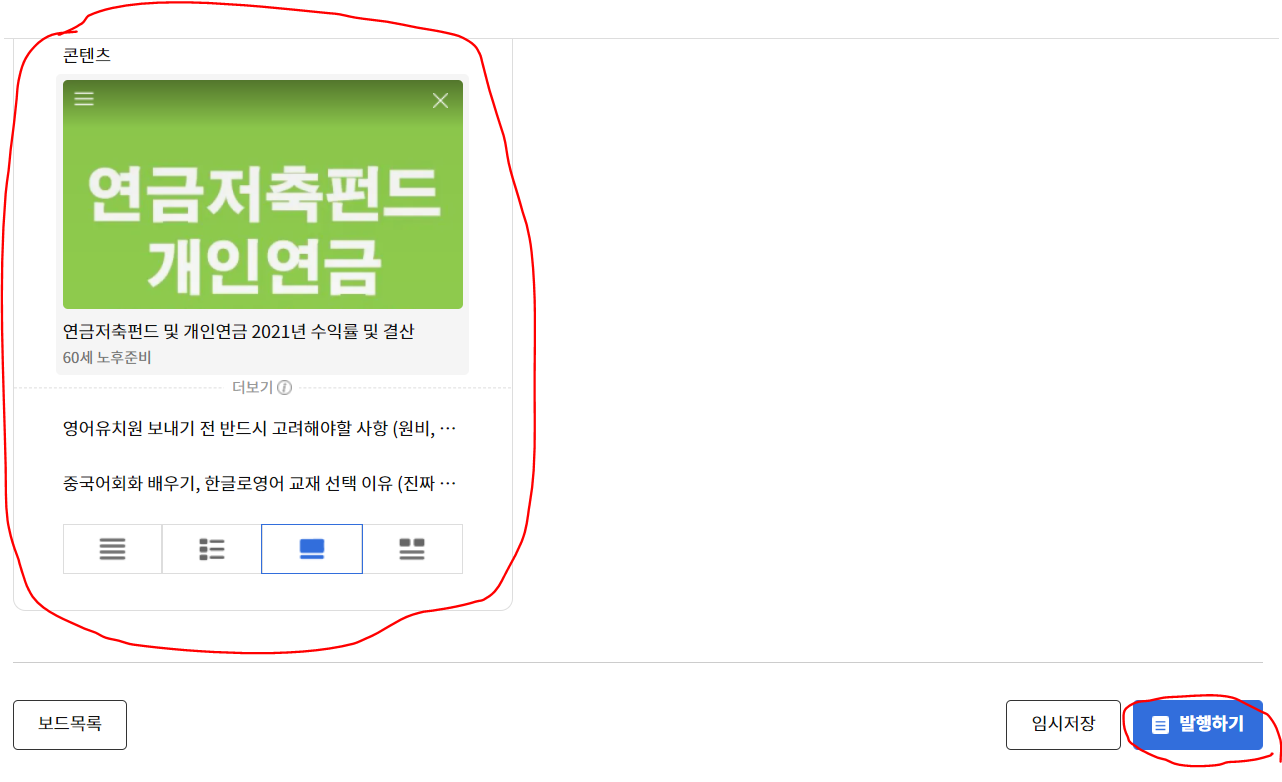
'링크 직접 입력'을 통해 원하는 URL 링크를 담기를 하면 위와 같이 원하는 콘텐츠가 업로된 것을 확인할 수 있습니다.
또한, 콘텐츠마다 발행되는 보드의 템플릿은 4가지 중에 1개로 지정할 수 있습니다.
- 썸네일 리스트형(기본): 이미지 썸네일이 삽입된 콘텐츠를 효과적으로 보여줄 수 있습니다.
- 텍스트 리스트형: 텍스트 중심의 콘텐츠를 효과적으로 보여줄 수 있습니다.
- 투 썸네일형: 강조하고 싶은 이미지나 동영상 콘텐츠 2개를 효과적으로 보여줄 수 있습니다.
- 빅 썸네일형: 강조하고 싶은 이미지나 동영상 콘텐츠 1개를 효과적으로 보여줄 수 있습니다.
4. 카카오뷰 창작센터 Q&A
4.1 보드에는 어떤 콘텐츠를 넣을 수 있나요?
카카오뷰 보드 운영정책에 위배되는 콘텐츠가 아니라면 텍스트, 이미지, 동영상 등 다양한 콘텐츠를 담을 수 있으며, '링크 직접 입력'으로 원하는 콘텐츠를 언제든 자유롭게 담을 수 있습니다.
카카오뷰 보드에는 카카오 관련된 연동 서비스 콘텐츠를 직접 불러와 담을 수 있습니다.
4.1.1 카카오뷰와 연동 가능한 서비스 : 브런치, 카카오TV, 카카오TV 라이브, 티스토리, 다음뉴스, 콘텐츠뷰, 카카오톡 채널
4.1.2 카카오뷰와 연동 가능한 카카오 외 서비스 : 인스타그램, 유튜브
4.2 카카오뷰 보드에 담은 콘텐츠의 이미지와 제목을 수정이 가능한가요?
4.2.1 제목, 설명 : 수정 가능
4.2.2 보드 내 콘텐츠의 정보 : 수정 불가
지금까지 카카오뷰 창작센터 채널 및 보드 만드는 방법에 대해 말씀드렸습니다.
아직까지 서비스를 출시 한지 얼마 되지 않아 잘 사용한다면 본인의 다양한 콘텐츠를 홍보할 수 있는 좋은 수단이 될 수 있을 것 같습니다.
추후에 카카오뷰 창작센터 효과에 대해서도 공유드리도록 하겠습니다.
함께 보면 좋은 글
카카오 뷰 티스토리 연동하기, 장점 및 단점, 연동 추천 콘텐츠
카카오뷰 수익 창출 : 승인기준 및 수익구조 (정산일정 및 방법, Q&A)
'생활정보' 카테고리의 다른 글
| 카카오 뷰 티스토리 연동하기, 장점 및 단점, 연동 추천 콘텐츠 (3) | 2021.12.19 |
|---|---|
| 카카오 뷰 수익 창출 : 승인기준 및 수익구조 (정산일정 및 방법, Q&A) (0) | 2021.12.18 |
| 셀프 파마하는법 (재료, 삐삐롯드, 순서, 가격, 꿀팁) (0) | 2021.12.11 |
| 코로나 자가진단키트 정확도 (3가지 검사방법 장단점 비교) (0) | 2021.12.11 |
| KTX 할인 (KTX 부산 50%할인) (0) | 2021.12.10 |